谷歌怎么登陆不了 谷歌浏览器登录不了账号如何解决
更新时间:2024-07-08 10:57:19作者:qiaoyun
很多人在使用谷歌浏览器的时候,都会注册谷歌账号进行登录,这样可以方便我们快速实现数据同步,但是有部分用户却遇到了谷歌登陆不了的情况,许多人不知道该怎么办才好,为了帮助到大家,接下来就由笔者给大家详细介绍一下谷歌浏览器登录不了账号的详细解决方法吧。
解决方法如下:
1、首先打开电脑,双击进入谷歌浏览器。
2、然后点击上方的三个点(如图所示)。
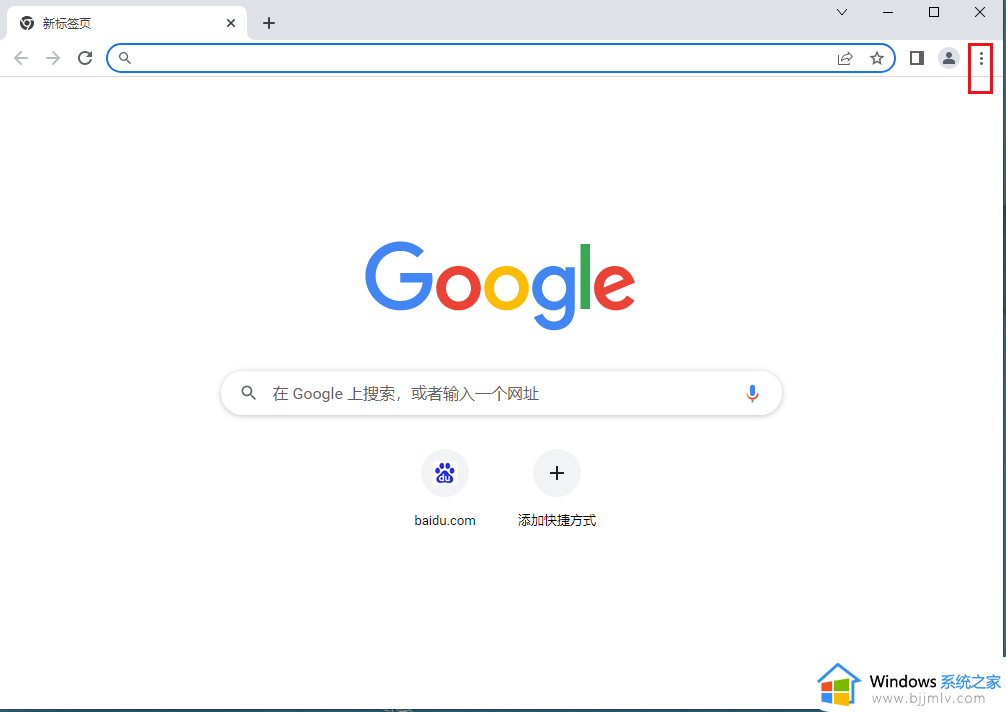
3、接着点击进入设置界面(如图所示)。
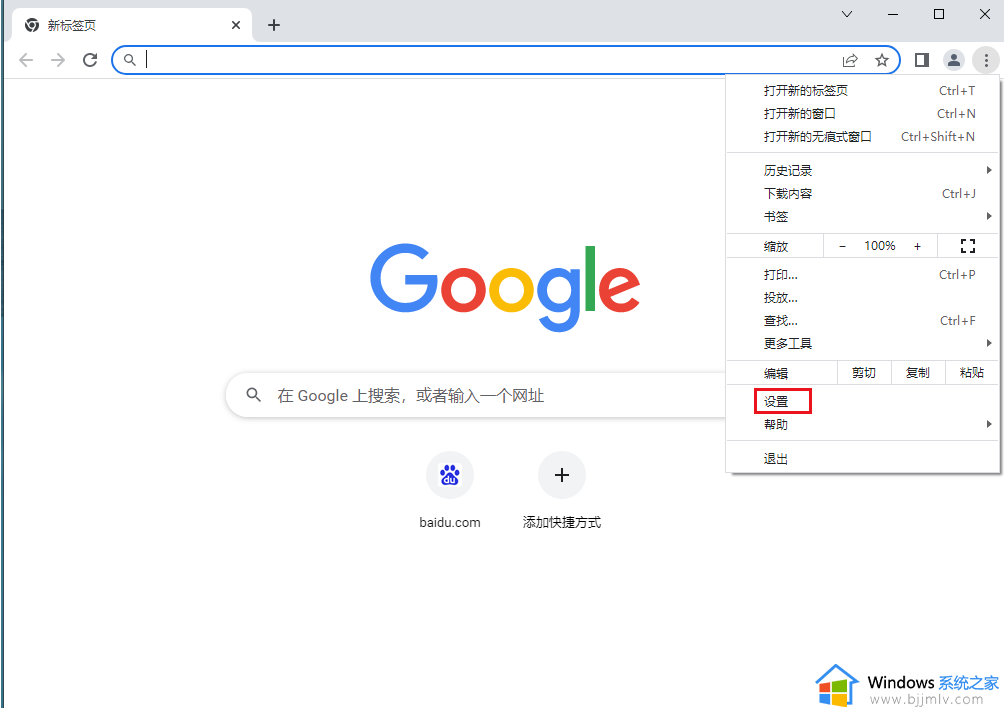
4、点击展开同步功能和Google服务,然后点击开启 允许登录chrome即可(如图所示)。
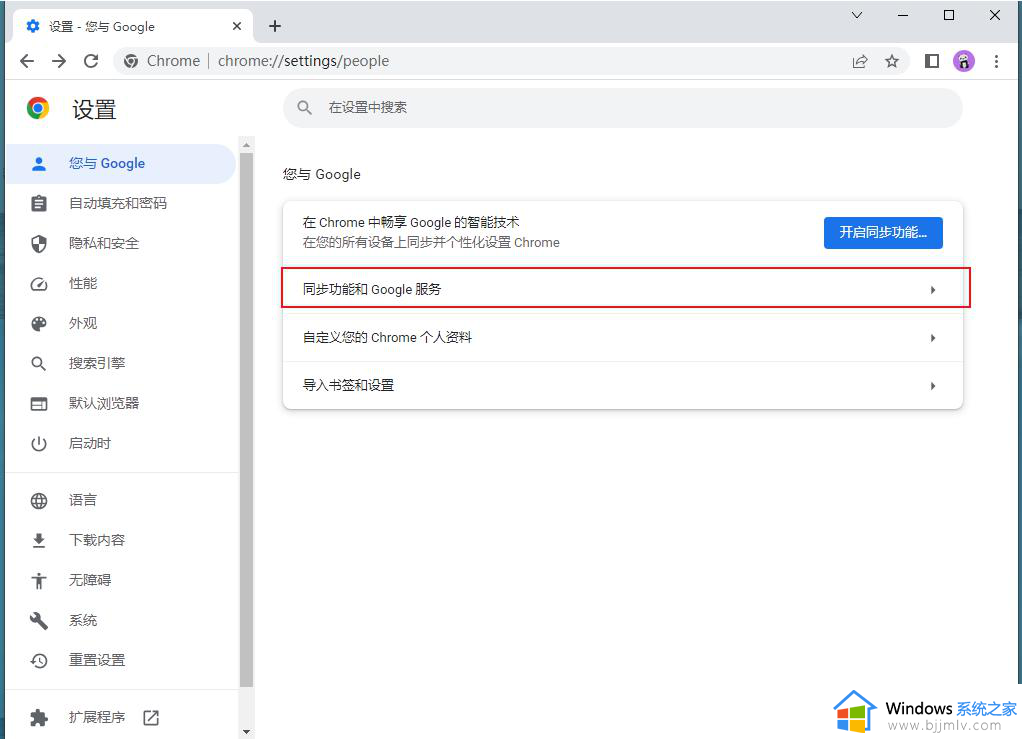
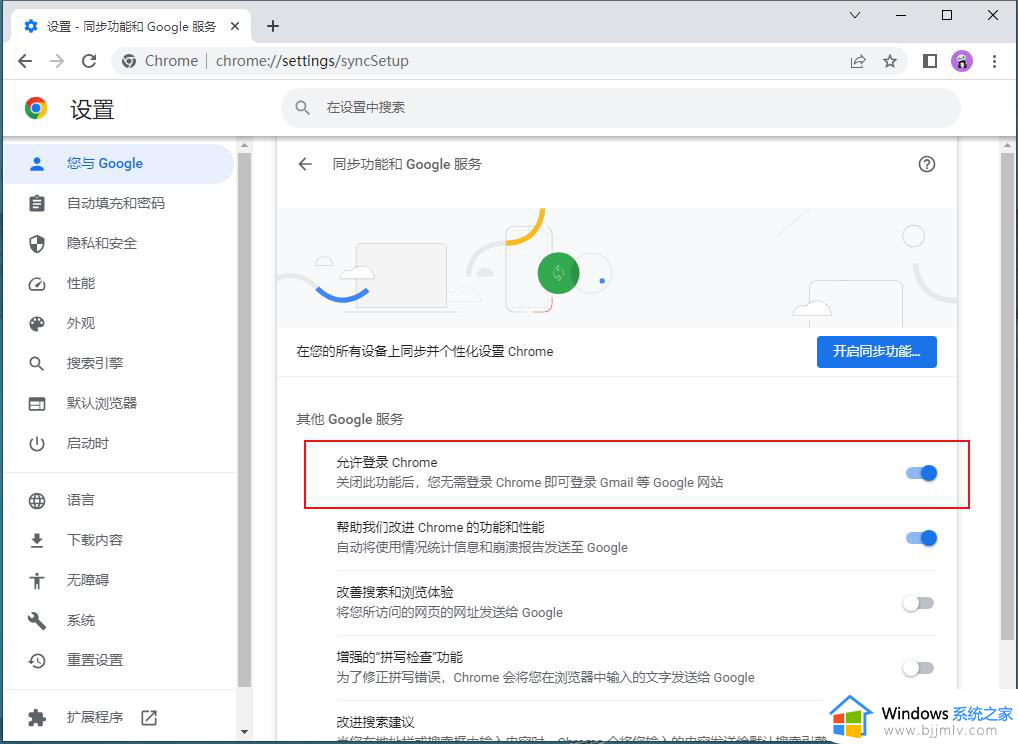
关于谷歌怎么登陆不了的详细解决方法就给大家介绍到这里了,有遇到一样情况的话可以学习上述方法步骤来进行解决,希望帮助到大家。
谷歌怎么登陆不了 谷歌浏览器登录不了账号如何解决相关教程
- win10谷歌浏览器无法访问此网站怎么办 win10谷歌浏览器打开后显示无法访问此网站如何解决
- 谷歌浏览器打开网页很慢是怎么回事 谷歌浏览器打开网页特别慢的解决教程
- win10谷歌浏览器闪退怎么办 win10谷歌浏览器打开后闪退修复方法
- 谷歌浏览器导致win10蓝屏怎么办 win10用谷歌浏览器蓝屏修复方法
- win10如何看是否激活成功?怎么看win10是否激活状态
- win10怎么调语言设置 win10语言设置教程
- win10如何开启数据执行保护模式 win10怎么打开数据执行保护功能
- windows10怎么改文件属性 win10如何修改文件属性
- win10网络适配器驱动未检测到怎么办 win10未检测网络适配器的驱动程序处理方法
- win10的快速启动关闭设置方法 win10系统的快速启动怎么关闭
win10系统教程推荐
- 1 windows10怎么改名字 如何更改Windows10用户名
- 2 win10如何扩大c盘容量 win10怎么扩大c盘空间
- 3 windows10怎么改壁纸 更改win10桌面背景的步骤
- 4 win10显示扬声器未接入设备怎么办 win10电脑显示扬声器未接入处理方法
- 5 win10新建文件夹不见了怎么办 win10系统新建文件夹没有处理方法
- 6 windows10怎么不让电脑锁屏 win10系统如何彻底关掉自动锁屏
- 7 win10无线投屏搜索不到电视怎么办 win10无线投屏搜索不到电视如何处理
- 8 win10怎么备份磁盘的所有东西?win10如何备份磁盘文件数据
- 9 win10怎么把麦克风声音调大 win10如何把麦克风音量调大
- 10 win10看硬盘信息怎么查询 win10在哪里看硬盘信息
win10系统推荐